Если выбран Стандартный режим, можно удалить все абсорбированные и все дочерние элементы для удаляемого элемента. Если выбран Расширенный режим, можно удалить отдельные абсорбированные и дочерние элементы.
В документе сборки при удалении компонента можно выбрать сопряжения для удаления. Можно удалить удалить все элементы сборки, но сохранить элементы, распространенные на выбранные дочерние детали.
Начиная с версии SOLIDWORKS 2024 SP4.1: При удалении элемента отверстия под крепеж, созданного с помощью параметра
Существующий 2D-эскиз на вкладке
Положения в разделе
Положения отверстий, можно сохранить эскиз положения отверстия.
Невозможно сохранить эскизы положения отверстия, если удалить элементы отверстия под крепеж, созданные с помощью нажатия на грани вместо существующих 2D-эскизов.
В диалоговом окне
Подтвердить удаление снимите флажок
Удалить абсорбированные объекты, чтобы удалить только эскиз профиля отверстия и сохранить эскиз положения отверстия.
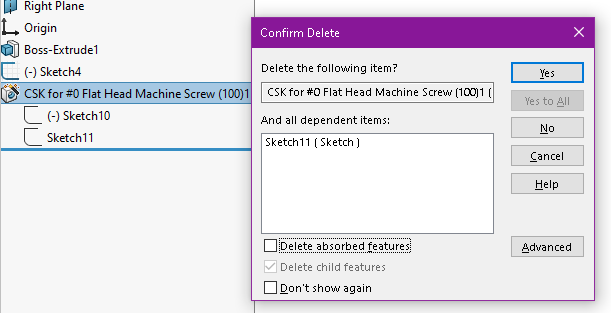
Чтобы удалить эскиз положения отверстия, выберите Удалить абсорбированные элементы. Для получения дополнительной информации см. Отверстие под крепеж - Обзор
Чтобы открыть диалоговое окно Подтвердить удаление, выполните следующие действия.
В дереве конструирования FeatureManager правой кнопкой мыши нажмите на компонент, который имеет зависимые элементы или сопряжения, и выберите Удалить  .
.
Если ранее в диалоговом окне
Подтвердить удаление был выбран параметр
Больше не показывать, диалоговое окно не откроется.
Чтобы открыть диалоговое окно, нажмите и выберите Сообщения/Ошибки/Предупреждения, после чего нажмите Закрытые сообщения. Снимите флажок Вы действительно хотите удалить следующий элемент(ы)?.
| И все зависимые элементы |
Отображает список абсорбированных и дочерних элементов. |
| Удалить абсорбированные элементы |
Добавляет абсорбированные элементы в список зависимых элементов. |
| Удалить дочерние элементы |
Добавляет дочерние элементы в список зависимых элементов. |
| Больше не показывать |
Позволяет скрыть сообщение об удалении. |
| Стандартный или Расширенный |
Если выбран Стандартный режим, все абсорбированные и все дочерние элементы выбраны для удаления. Если выбран Расширенный режим, можно выбрать отдельные абсорбированные и отдельные дочерние элементы для удаления.
|
| Да и Да, для всех |
Удаляет выбранный объект. При удалении нескольких элементов нажмите Да для всех, чтобы сразу удалить все элементы. При обнаружении подвешенных элементов отображается предупреждающее сообщение. Выберите Продолжить (Игнорировать ошибку) или Остановиться и починить.
|
Если присутствуют ошибки, их требуется решить вручную.